Màn hình MacBook bị hở sáng là một vấn đề phổ biến mà nhiều người dùng đã gặp phải. Điều này không chỉ gây phiền hà trong quá trình sử dụng, mà còn ảnh hưởng đến trải nghiệm làm việc và giải trí. Bài viết này , IPL sẽ giúp bạn tìm nguyên nhân gây ra hiện tượng này cũng như những cách khắc phục hiệu quả.

Nguyên nhân gây ra hiện tượng màn hình MacBook bị hở sáng
Hỏng card đồ họa (GPU): Một trong những nguyên nhân chính gây ra màn hình bị hở sáng là do hỏng hoặc lỗi card đồ họa. Nếu card đồ họa gặp sự cố, màn hình có thể hiển thị các vệt sáng không đều hoặc hiện tượng ghosting (hiện tượng hình ảnh cũ vẫn còn hiển thị sau khi đã chuyển sang hình ảnh mới).

Dây cáp màn hình bị hỏng: Dây cáp màn hình nối giữa màn hình và bo mạch chủ có thể bị hỏng hoặc kết nối không chặt, gây ra hiện tượng màn hình bị hở sáng hoặc hiển thị không đúng màu sắc.

Macbook bị rơi rớt hoặc va đập mạnh: Macbook không may bị rơi rớt hoặc chịu tác động của lực va đập mạnh cũng dẫn tới tình trạng màn hình bị hở sáng. Sự đè nén và va chạm có thể khiến màn hình LCD bị dịch chuyển khỏi vị trí cố định. Thậm chí, các cạnh và các góc của màn hình còn có nguy cơ bị rạn nứt

>> Xem thêm: Màn hình Macbook bị sọc
Cài đặt độ sáng không chính xác: Một số trường hợp, màn hình bị hở sáng do cài đặt độ sáng quá cao hoặc không đúng chế độ hiển thị.
Cách khắc phục hiện tượng màn hình MacBook bị hở sáng
Kiểm tra card đồ họa: Đầu tiên, kiểm tra xem có vấn đề gì với card đồ họa bằng cách sử dụng các công cụ kiểm tra phần cứng. Nếu phát hiện card đồ họa bị hỏng, hãy thay thế nó bằng một card đồ họa mới và tương thích.

Kiểm tra dây cáp màn hình: Kiểm tra dây cáp màn hình và đảm bảo nó được kết nối chặt chẽ vào màn hình và bo mạch chủ. Nếu phát hiện dây cáp bị hỏng, hãy thay thế bằng cáp mới và chính hãng.

Cân nhắc việc điều chỉnh độ sáng: Đảm bảo rằng bạn đã cân nhắc đúng độ sáng cho màn hình của bạn. Thông thường, cài đặt độ sáng vừa phải sẽ giúp tránh hiện tượng màn hình bị hở sáng.

Nâng cấp hệ điều hành và phần mềm: Đảm bảo rằng bạn đã cập nhật hệ điều hành và các phần mềm liên quan lên phiên bản mới nhất. Điều này giúp hỗ trợ tốt hơn cho phần cứng và khắc phục các lỗi liên quan đến hiển thị.
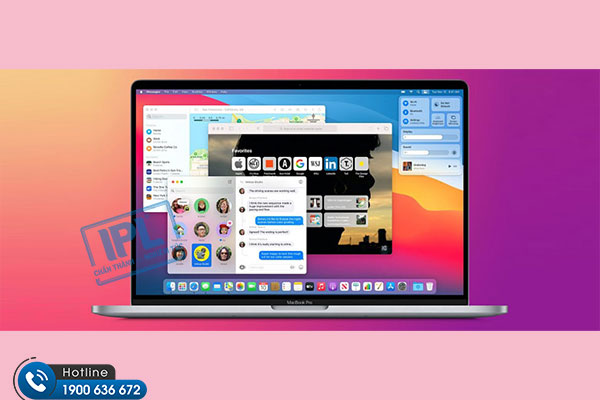
>> Xem thêm: Màn hình Macbook thỉnh thoảng bị nháy
Trên đây là những nguyên nhân chính gây ra hiện tượng màn hình MacBook bị hở sáng cũng như những cách khắc phục. Để tránh gặp phải tình trạng này, bạn nên chú ý sử dụng và bảo dưỡng MacBook một cách cẩn thận. Nếu vấn đề vẫn tiếp tục sau khi thực hiện các biện pháp trên, hãy tìm đến sự hỗ trợ từ các trung tâm bảo hành hoặc dịch vụ bảo trì máy tính của IPL để được tư vấn và xử lý kỹ hơn.



